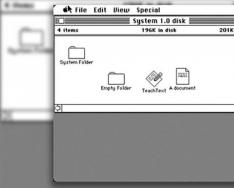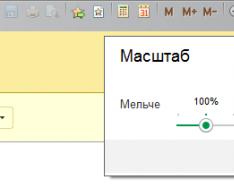8.3.10.2168 versiyasida amalga oshirilgan.
Biz shakllarni tez masshtablash mexanizmini joriy qildik. Katta ahamiyatga ega, ayniqsa malakali bo'lganlar uchun, balki unga qiziqqanlar, agar kerak bo'lsa, o'rnini bosuvchi sifatida foydalanishlari mumkin.
Shaklda ko'rsatilgan qo'llaniladigan ma'lumotlarning masshtabini tez va oson yoki keraksiz va shoshilinch ravishda oshirish yoki o'zgartirish kerak bo'lsa, ushbu mexanizm bunday vaziyatlarda qulay va tezkor bo'lishini qadrlaymiz.
Ekran o'lchamini o'zgartirish orqali shriftni kattalashtirishingiz mumkinligini bilasiz. Hozirgi vaqtda biz qo'llaniladigan echimlar aniq va to'g'ri aks etishini ta'minlash uchun platforma mexanizmlarini takomillashtirmoqdamiz. DPIni o'zgartirish juda murakkab "fundamental" operatsiyadir. Birinchidan, barcha jangchilar o'zlarining jodugarligi uchun etarli bilimga ega emaslar. Aks holda, u kompyuterda o'rnatilgan barcha dasturlarga tegishli. Agar siz faqat "bu erda va hozir" ni oshirishingiz yoki o'zgartirishingiz kerak bo'lsa va ishchilar etarli malakaga ega bo'lmasa, siz DPIni o'zgartira olmaysiz.
Bunday vaziyatda shakllarni tez ko'paytirish mexanizmi yanada og'irroq bo'ladi. Agar odamning yorqin ko'zi bo'lmasa, u o'zi uchun osongina "ko'proq" topishi mumkin. Agar ko'rinish yaxshi bo'lsa, lekin butun jadval shaklning kengligiga to'g'ri kelmasa, siz "boshqalar" ni yaratishingiz mumkin.
Mijoz qo'shimchalarida
Mijoz ilovalaridagi o'yilgan shakllar va hujjatlarning masshtabini o'zgartirish uchun siz asosiy menyudan yoki tizim buyruqlari buyrug'idan foydalanishingiz mumkin:
O'lchovni o'rnatish uchun dialog oynasi yuqori o'ng burchakda paydo bo'ladi yoki uni ekranning istalgan joyiga qo'lda ko'chirishingiz mumkin:

Shaklning masshtabini 50 dan 400% gacha o'zgartirish mumkin. Bunday holda, shrift va elementlarning o'lchami nafaqat kattalashadi, balki o'zgaradi, balki elementlarning yangi o'lchamlarini moslashtirish uchun butun shakl qayta ishlangan.
Masalan, siz uni 200% gacha oshirishingiz mumkin.

Yoki navpaki, zmenshiti 70% gacha.

O'lchovni o'zgartirish mijozda amalga oshiriladi va serverning javobiga ta'sir qilmaydi.
Masshtablash shakl bilan cheklangan. Tizim panellari, "O'tkazish" dialogi va "Tarix" dialoglari masshtablashmaydi. Bundan tashqari, ramkalar va shaklning o'rtasida qorong'i aylantirish masshtabga ega emas. Displey qismini (DPI) o'zgartirish orqali ushbu elementlarning o'lchamini o'zgartirishingiz mumkin.
Tugmani siljitish orqali siz bitta shaklning masshtabini o'zgartirasiz. Agar siz ushbu o'lchovni tugma ishlatiladigan barcha shakllarga qisqartirmoqchi bo'lsangiz Hamma uchun o'rnatish. Ushbu tugma istalgan vaqtda barcha shakllar masshtabini 100% ga aylantirishga yordam beradi.
O'lchovdagi keng ko'lamli o'zgarishlarni bajarish so'ralganlardan qat'i nazar, biz hamma narsa vikorizm uchun majburiy ekanligiga ahamiyat bermaymiz. Bizning hisob-kitoblarga ko'ra, bu qobiliyatni saqlab qolishni istaganlar barcha shakllarni 90-95% gacha o'zgartiradilar va boshqa shakllarni 105-110% gacha oshiradilar.
Masshtabda tejash
Tarozilar mahalliy hududdagi teri shakli uchun muxbir kompyuterida saqlanadi. Bundan tashqari, barcha shakllar uchun asl shkala saqlanib qoladi, bu standart qiymat 100% ni tashkil qiladi. Barcha shakllar uchun yangi shkala o'rnatilganda, teri shakli uchun qiymatlar o'chiriladi.
Konfiguratorda shakl shkalasi
Konfiguratorda siz strukturaning qaysi shaklda ko'rsatilishini o'rnatishingiz mumkin. Shaklda hokimiyatni kim uchun amalga oshirdik? Masshtab. Oldin vikorist bo'lgan ushbu holatlarga qarshi vikorist bo'lishingizni tavsiya qilamiz. Masshtablash opsiyasi: Yilni. Bu shuni anglatadiki, ixcham rejimda shakl shkalasi taxminan 80% ni tashkil qiladi.
Shaklning oldingi ko'rinishi
Shaklni konfiguratorda tahrirlash jarayonida siz uning turli miqyosda qanday ko'rinishini hayratda qoldirishingiz mumkin. Shakl muharriri bir qator qat'iy qiymatlar orasidan masshtabni tanlash imkoniyatiga ega.

Natijada, oldinga qarash sohasida paydo bo'ladigan shakl, masalan, 150% gacha oshiriladi.

Rasmlarni ko'rsatish
Kattaroq shakllar yaxshi ko'rinishi uchun bir xil tasvirning turli xil piksellar soniga mos keladigan bir nechta variantlari bo'lishi kerak. Shuning uchun biz mobil platformada allaqachon mavjud bo'lgan tasvir variantlari mexanizmini shaxsiy kompyuterlar platformasiga kengaytirdik.
Endi ko'rsatish uchun faqat bitta rasm emas, balki arxiv ko'rinishida ushbu rasm uchun variantlar to'plami ko'rsatilgan. Qaysi arxivda turli xil interfeys variantlari uchun turli xil variantlar mavjud. Ko'rsatish uchun platforma aniq DPI va shaklning o'lchoviga mos keladigan variantni tanlaydi.
Misol uchun, endi rasm variantlar soniga mutanosib: 8.2 platformasi uchun (uy interfeysi), 8.3 platformasi uchun (interfeys) Taksi), ixcham rejim uchun, turli o'lchovlar uchun.

Konfiguratsiyada saqlangan tasvirlar ko'rinishlar to'plamida ham taqdim etilishi mumkin. Endi tasvir uchun siz nafaqat ekran kengligini (miqyosini), balki tasvir ko'rsatiladigan interfeys variantini ham o'rnatishingiz mumkin.

Shifokorlar monitor oldida juda ko'p vaqt o'tkazish ko'zlar uchun zararli ekanligini tasdiqlaydi - va surunkali charchoq va loyqa ko'rish rivojlanishiga xavf tug'diradi. Buxgalterlar ish vaqtining ko'p qismini kompyuterda o'tkazadilar. Ishni xavfsiz qilish uchun 1C da shriftni qanday kattalashtirish mumkin, ushbu maqolani o'qing.
1C da shrift hajmini oshirishning ikkita asosiy usuli mavjud:
- Operatsion tizimingizda shrift sozlamalarini oshiring. Qaysi kattaroq shrift 1C-da va boshqa barcha dasturlar va qo'shimchalarda mavjud bo'ladi;
- 1C da markazsiz shriftni kattalashtiring. Ushbu usul 1C 8.3 platformasidagi dasturlar uchun javob beradi.
Shriftni global miqyosda oshirishning birinchi usuli: u Windows-ning barcha oynalarida, siz ishlaydigan barcha dasturlarda, Word, Excel ilovalarida, elektron pochta, Skype va hokazolarda ko'payadi. Bu har doim ham kerak emas, hatto shrift juda boshqacha bo'lsa ham va uni oshirish zarurati barcha dasturlar va derazalar uchun emas, balki ma'lum 1C uchun paydo bo'lishi mumkin. Bundan tashqari, barcha dasturlarda nafaqat shrift, balki piktogrammalarning o'lchamlari ham ortadi, ammo bu asosiy ma'lumotlarning asosiy chegaralar o'rtasida siljishiga olib kelishi mumkin. Bu omillarning barchasi robot va dastur tasvirining vizual ko'rinishiga salbiy ta'sir ko'rsatishi mumkin.
Bizning maqolamiz shriftni ikkala usulda qanday kattalashtirishni ko'rsatadi.
Shvidke buxgalteriya hisobini BukhSoft kompaniyasiga topshirdi
1C 8.3 da barcha Windows shriftlarini oshiring
8.3 platformasidagi 1C dasturlari uchun shrift hajmini oshirish kifoya. Buni amalga oshirish uchun ekranning yuqori chap burchagidagi o'qni bosing (1), "Ko'rish" menyusini tanlang (2) va "Mashtabni o'zgartirish" opsiyasini bosing (3). Endi sozlash oynasi ochiladi.
Ko'rsatilgan oynada o'lchovni qulay o'lchamga oshiring (4) va "Hamma uchun o'rnatish" tugmasini bosing (5). 1C 8.3 dasturida kattaroq o'lchov bilan shrift mutanosib ravishda o'zgaradi. Sozlama o'zgartirildi va barcha Windows 1C dasturlariga qo'llaniladi.

1C 8.3 Savdoni boshqarish 10.3, 1C 8.3 Integratsiyalashgan avtomatlashtirish, 1C 8.3 ZUP dasturlarida shriftning ko'payishi xuddi shunday ishlaydi.
1C 8.3 da tanlangan shriftni oshiring
1C 8.3 da siz shriftni barcha dasturlarda emas, balki ma'lum oynalar atrofida tanlab kattalashtirishingiz mumkin. Shriftni kattalashtirmoqchi bo'lgan oyna yoki hujjatga (1) o'tish uchun ekranning yuqori chap burchagidagi o'qni bosing (2), "Ko'rish" menyusini tanlang (3) va "O'zgartirish" tugmasini bosing. masshtab” varianti (4). Endi sozlash oynasi ochiladi.

Oynada kerakli o'lchovni o'rnating (5) va yuqori o'ng burchakdagi xochni bosing (6). Endi tanlangan hujjat o'zgartirilgan masshtabda ko'rsatiladi. Xuddi shu usuldan foydalanib, siz har qanday turdagi hujjatlar uchun 1C 8.3 da shriftni sozlashingiz mumkin.

1C 8.2 uchun shriftni oshiring
1C 8.2 platformasidagi dasturlarda 1C 8.3 kabi shriftni kattalashtirishning tez usuli yo'q. 1C 8.2 da shriftni oshirish uchun siz operatsion tizim ekrani sozlamalarini o'zgartirishingiz kerak. Bu siz ishlayotgan barcha dasturlar, dasturlar va oynalardagi shrift hajmini oshiradi.
Ekranni sozlash uchun ish stolida sichqonchaning o‘ng tugmasini bosing va “Ekran bo‘limi” (1) tugmasini bosing. Ekranni sozlash oynasi ochiladi.


Parametrlar oynasida sozlamalar qiymati "Dribny" (3) ga o'rnatiladi. Shriftni kattalashtirish uchun "O'rta" (4) yoki "Katta" (5) ni tanlang. Sozlamalarni saqlash uchun “Muzlatish” tugmasini (6) bosing. Endi shrift barcha dasturlaringizda, shu jumladan 1Cda ham ortadi.

1C da ish vaqtining hiyla-nayranglari: Buxgalteriya 8.3 (qayta ko'rib chiqish 3.0) 1-qism
2016-12-07T18:25:43+00:00Ushbu maqola bilan men 1C: Buxgalteriya 8.3.da samarali ishlash usullari haqida bir qator eslatmalarni ochaman. Keling, kam odam biladigan va hatto kamroq odam o'z ishini aldaydigan hiylalar haqida gapiraylik. Vaqtni tejash va faxist sifatidagi malakangizni oshirish uchun ushbu qoidalarni qabul qiling.
Shunday ekan, ketaylik!
Texnika № 1: Yo'nalishlar va boshqa shakllar o'rtasida o'zgarish.
a) Keling, bizda vaucher hisob-fakturasining maxsus shakli bor. Yak bakit, ustun Miqdori Muz nomini o'z ichiga oladi. Men biroz pul ishlamoqchiman.
b) Buni sinab ko'ring: tugmani bosing Ctrl klaviaturada va sichqoncha ko'rsatkichini ustun o'rtasiga olib boring. Endi sichqonchaning chap tugmasini bosing va ustunni "bo'shatish" kabi kordonni kerakli joyga torting. Shunday qilib, ustunning o'zi nafaqat kattalashtirilishi, balki o'zgartirilishi ham mumkin.

c) Bajarildi!

Texnika No 2: Kordonlarni avtomatik o'rnatish.
Endi ustunga hurmatingizni yuboring Mahsulot. U aniqki, undan kengroq, u mumkin edi.
a) Kalitni bosib turing Ctrl sichqonchani ustunning o'ng chegarasiga olib boring. Endi sichqonchaning chap tugmachasini bosishni boshlang.

b) Standerning o'lchami o'zgardi va talab qilinadigan darajada bir xil bo'ldi!

№3 hiyla: Ro'yxatlardagi qatorlar balandligini oshirish.
Bundan tashqari, ro'yxatdagi elementlar juda uzun bo'lib, ular ustunga sig'maydi. Va ustunni jingalaklardan emas, balki jingalaklardan olib tashlashni xohlayman.
Joriy nomenklatura ro'yxatini ko'rib chiqing, unda ko'proq nomlar mavjud. Noxush hid ketishiga ishonch hosil qilish uchun ertalab qatorlar balandligini oshiramiz.

a) Ushbu ro'yxat panelidagi "Ko'proq" tugmasini toping va bosing. Ro'yxatdan "Shaklni o'zgartirish ..." ni tanlang.

Hech kimga sir emaski, biz kompyuterda, gadjetlarda va gadjetlarda bir soatdan ko'proq vaqt sarflaymiz: ishda, uyda, jamoat transportida. Shu munosabat bilan, ko'zlarni oziqlantirishga shoshilinch ehtiyoj bor va hatto ofis xodimlari ham monitor oldida bir ish kunidan ko'proq vaqt sarflashlari kerak. Qo'shimchani qayta ishlash barcha toifadagi mijozlar, mutlaqo boshqa kelib chiqishi odamlar uchun qulay va oson bo'lishi muhimdir. Shuning uchun, amaliyotimizda biz tez-tez savolga duch kelamiz: "Qanday qilib monitor ekranidagi shriftni kattaroq qilishim mumkin?" Ushbu materialda biz 1C-da matn hajmini o'zgartirishning bir qator haqiqatan ham samarali va samarali usullarini ko'rib chiqamiz: oshirish va o'zgartirish.
Biz 8 xil versiyada 1C dasturining shrift hajmini oshirishning uchta usulini tahlil qilamiz. Brauzer orqali kirgan platforma versiyasini va boshqa ma'lumotlarni tekshirib ko'ring va o'zingizga mos keladigan usulni tanlashingiz mumkin.
Shriftni kattalashtirishning birinchi usuli bu shakllarni tez masshtablash mexanizmi
Keling, eng muhim, sodda va samarali usulni tanlaylik. Yagona farq shundaki, siz 8.3.10 platformasidan foydalanishingiz kerak, lekin pastki emas - 8.3.10.2168. Agar sizda 8.1, 8.2 bo'lsa, yangi versiyaga yangilashingiz kerak. Agar siz allaqachon 8.3 platformasida qotib qolgan bo'lsangiz, faqat qolgan versiyalardan biriga yangilashingiz kerak. Siz konfiguratsiyalaringiz qaysi platformada ishlayotganini, shuningdek, dvigatelning joriy versiyasini tekshirishingiz mumkin.
Bu qanday ishlaydi:
Eng yuqori burchakda "O'lchovni o'zgartirish" tugmasi mavjud. U kattalashtiruvchi oynaga o'xshaydi, markazda ortiqcha belgisi bo'yalgan. Yana bir variant - shaklga kirish va asosiy menyu orqali o'lchovni o'zgartirish. Asosiy menyuda "Ko'rish" --> "Mashtabni o'zgartirish" bandini oching. Shaklning afzalligi - konfiguratsiyaning o'zidan qat'i nazar, uni ekranning istalgan maydoniga o'tkazish qobiliyati.

Masshtabni kattalashtirish yoki o'zgartirish uchun siz gorizontal slayderda kerakli qiymatlarni o'rnatishingiz kerak. Yana bir muhim variant - kursorni tugmachalar (klaviaturadagi o'ng-chap strelkalar) yoki tugmachalarni bosib ochiq shaklda o'lchovni o'zgartirish. PgUp/PgDown.

"Hamma uchun o'rnatish" tugmasini bosganingizda, masshtab ma'lum bir ma'lumotlar bazasidagi barcha shakllarga kengayadi. Boshqa hollarda, muvaffaqiyatingizga qarab, terining shakli hajmini sozlashingiz mumkin.
Ushbu usul keramik shakllardagi istalgan konfiguratsiyadagi interfeys shriftini o'zgartirishga imkon beradi. Agar siz Buxgalteriya hisobi 3, Ish haqi 3, Savdoni boshqarish 11, Kichik firma boshqaruvi, Integrated Automation 2 konfiguratsiyasidan foydalansangiz, sichqonchani bir necha marta bosish bilan shrift hajmini oshirishingiz mumkin.Barcha shakllar va butun interfeys.

Platformaning bu funksiyasi uzoq vaqtdan beri amaliy yechimlar va innovatsiyalar ishlab chiquvchilari, eng muhimi, tizimda ishlashni yanada ko'proq qabul qilgan oxirgi foydalanuvchilar tomonidan kuzatilgan.
Ushbu usulning afzalliklari:
- Kerakli qo'shimcha sozlash, administrator huquqlari, konfiguratsiyani talab qilmaydi
- OTning o'zi va boshqa dasturlarning shrifti o'zgarmaydi
- O'zgartirish to'g'ridan-to'g'ri dasturdan mavjud
- Ko'paytirish mumkin okremikh vikon va shakllari uchun shrift
- Bir marta sozlangan - sozlashlar terining turi va terining holati uchun alohida saqlanadi
Ushbu usulning kamchiliklari:
- Platformani yangilash kerak
- Koristuvachi 7.7 mavjud emas. Biz sizga arzon narxda 8 ga o'tishda yordam bera olamiz!
Agar biron-bir sababga ko'ra siz hali 8.3.10 ga o'tishga tayyor bo'lmasangiz, har qanday tasvirning masshtabini o'zgartirishni unutmang, masalan, balansda, siz hozir - rasmni shakllantirishingiz, rasmning istalgan sahifasida turishingiz mumkin. , ctrl tugmasini bosing va t sichqoncha g'ildiragini aylantiring.
Bunday holda, ma'lumotlar bazasini brauzerda ochgandan so'ng, sahifaning masshtabini o'zgartirish kifoya qiladi. Ushbu parametrning turli xil brauzerlari va versiyalarida turli xil menyu elementlarida kichkintoylar bo'lishi mumkin, shuningdek, buni yaratishga imkon beradigan "issiq tugmalar" ning universal kombinatsiyasi - Ctrl + sichqonchaning g'ildiragi.

Yandex brauzerlarida o'lchovni o'zgartirish sozlashlarning birinchi qatorida joylashgan.

Google Chrome brauzerida "Google Chrome sozlamalari va sozlamalari" ni oching va "Mashtab" menyusini toping.
Va kim biladi, siz brauzerda 1C ma'lumotlar bazasida bo'lganingizda, siz to'liq ekran rejimiga o'tishingiz mumkin - siz yupqa mijozga nisbatan interfeysdagi farqni deyarli sezmaysiz.
Ushbu usulning afzalliklari:
- 8.3.10 platformasiga o'tish uchun konfiguratsiyani talab qilmaydi
- OS shrifti, boshqa qo'shimchalarni o'zgartirib bo'lmaydi
Ushbu usulning kamchiliklari:
- Veb-serverni sozlash va 1C mijozi sifatida brauzerdan foydalanish kerak
- Teri shakli uchun o'lchovni alohida sozlash mumkin emas
Shrift hajmini oshirishning uchinchi usuli - ekran o'lchamini o'zgartirish
Qolgan variant eng kam foydali va aslida eskirgan bo'lishi mumkin. Yaqin vaqtgacha platformaning eski versiyalarida u de-fakto birligini yo'qotdi. Agar siz hali ham 7.7, ayniqsa odatiy echimlardan foydalansangiz, 1C 8 platformasiga o'tishni tavsiya qilamiz.
Bu qanday ishlaydi:
Shunday qilib, siz ekranning bo'limini o'zgartirishingiz kerak.
- Windows XP: Ish stolining bo'sh joyidagi sichqonchaning o'ng tugmasi - "Boshqarish paneli" dan "Quvvat" yoki "Ekran") - Xatcho'p " Dizayn" - "Shrift hajmi"
- Windows 7 bundan ham yaxshiroq: Ish stolidagi istalgan bo'sh joyni sichqonchaning o'ng tugmasi bilan bosing --> "Alohida ekran tartibi". "Dozvil" moddasi. Shuningdek, siz "Matn va boshqa elementlarni katta yoki kichikroq qilish" funksiyasini sinab ko'rishingiz mumkin. Agar sizda ko‘rish qobiliyati past bo‘lsa, “ekran lupa”ni tanlashingiz mumkin (boshlash -> dasturlar va fayllarni topish -> “ekran lupa” ni kiriting).
Ushbu usulning afzalliklari:
- Har qanday platforma va konfiguratsiyada mutlaqo ishlaydi
- 1C bilan kundalik sozlash va manipulyatsiyani talab qilmaydi
Ushbu usulning kamchiliklari:
- Barcha dasturlar va operatsion tizimlar uchun ekranni ajratish kuchayadi
- Ekranning tavsiya etilgan alohida qismini o'zgartirganda, ko'plab matn va dastur interfeyslari ekran maydoniga xalaqit bermasligi kerak.
- RDP (masofaviy seans soati ostida) orqali ish vaqtida ekran bo'limini o'zgartirish mumkin emas.
Epilogist sifatida biz ushbu "papkalarni" har doim yordam beradigan, maslahat beradigan va maslahat beradiganlardan ajratish mumkinligini hurmat qilamiz. Sog'ligingiz va sog'lig'ingizga g'amxo'rlik qiling!
Viruslar